Canon G9: Настройка камеры (параметры «Моя камера»)
Настройка камеры (параметры «Моя камера»): Canon G9
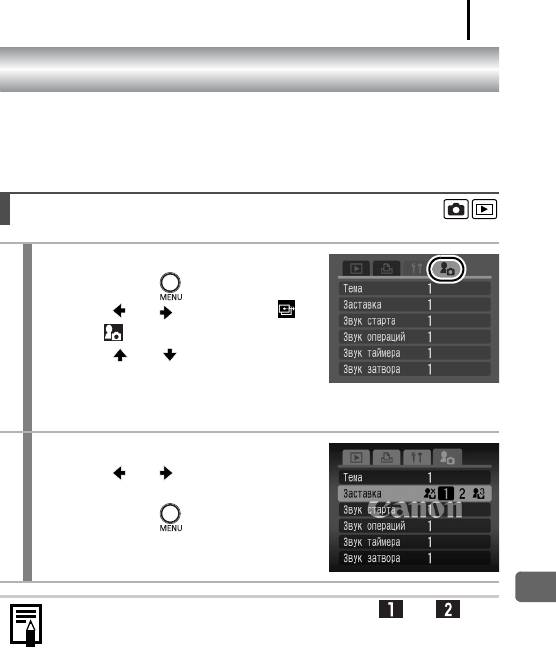
Настройка камеры (параметры «Моя камера»)
207
Настройка камеры (параметры «Моя камера»)
Меню «Моя камера» позволяет настроить начальную заставку и звуковые сигналы
включения питания, автоспуска, нажатия кнопок и срабатывания затвора. Изменение
и регистрация этих параметров позволяют настраивать камеру по собственному
вкусу.
Изменение параметров меню «Моя камера»
1
Выберите пункт меню.
1. Нажмите кнопку .
2. Кнопкой или выберите пункт
вменю .
3. Кнопкой или выберите требуемый
пункт меню.
• Для задания всех параметров выберите пункт [Тема].
2
Выполните настройки.
1. Кнопкой или выберите пункт,
который требуется задать.
2. Нажмите кнопку .
Если для параметра [Звук затвора] задано значение или ,
воспроизводится звук срабатывания затвора, соответствующий выдержке.
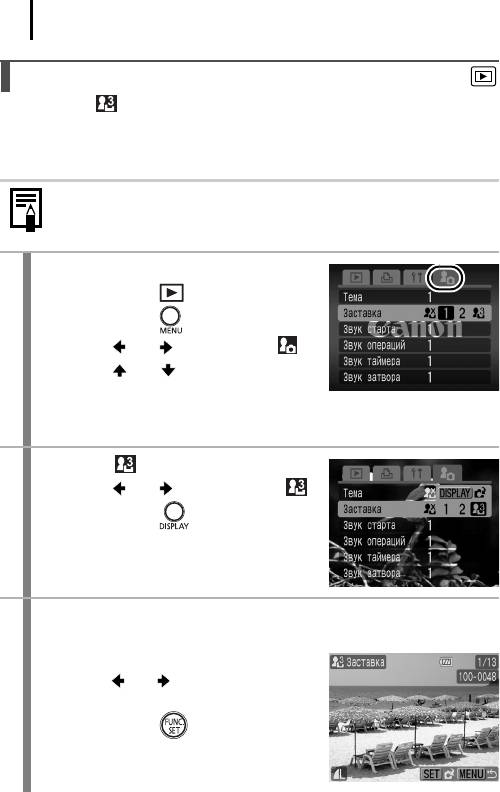
Настройка камеры (параметры «Моя камера»)
208
Регистрация параметров меню «Моя камера»
В пункты меню можно в качестве параметров «Моя камера» добавить изобра-
жения, записанные на карте памяти, и новые записанные звуки. Можно также
загрузить в камеру изображения и звуки с компьютера с помощью прилагаемого
программного обеспечения.
Для восстановления значений параметров «Моя камера» по умолчанию
требуется компьютер. Для восстановления в камере значений по умолчанию
используйте прилагаемую программу (ZoomBrowser EX или ImageBrowser).
1
Выберите пункт меню.
1. Нажмите кнопку .
2. Нажмите кнопку .
3. Кнопкой или выберите меню .
4. Кнопкой или выберите пункт меню,
который требуется зарегистрировать.
• Для регистрации всех параметров выберите пункт [Тема].
2
Выберите .
1. Кнопкой или выберите значок .
2. Нажмите кнопку .
3
Выберите изображение или запишите звук, который требуется
зарегистрировать.
z Заставка
1. Кнопкой или выберите изображение
для регистрации.
2. Нажмите кнопку .
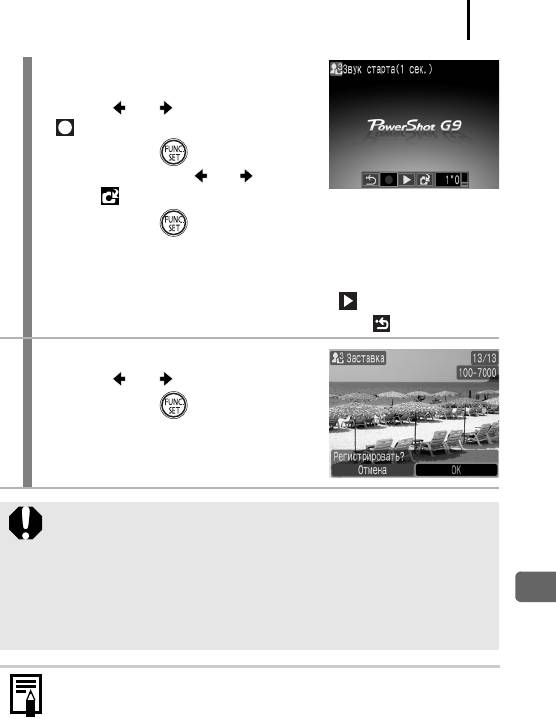
Настройка камеры (параметры «Моя камера»)
209
z Звук старта, звук операций, звук таймера
и звук затвора
1. Кнопкой или выберите значок
(Запись).
2. Нажмите кнопку .
3. После записи кнопкой или выберите
значок (Регистрировать звук).
4. Нажмите кнопку .
• По истечении времени, отведенного на запись, запись автоматически
останавливается.
• Для воспроизведения записи выберите значок (Показать).
• Для возврата в меню «Моя камера» нажмите значок (Выход).
4
Зарегистрируйте настройки.
1. Кнопкой или выберите [OK].
2. Нажмите кнопку .
z В параметрах «Моя камера» невозможна регистрация следующих
элементов:
-видеофильмов;
- звуков, записанных с помощью функции звуковых комментариев
(стр. 189) и диктофона (стр. 190).
z При добавлении новой установки «Моя камера» старая установка
стирается.
Подробнее создание и добавление данных параметров «Моя камера»
см. во Вводном руководстве по программному обеспечению.
Оглавление
- Порядок операций и справочные руководства
- Проверка комплектности
- Содержание
- Обязательно прочитайте эти параграфы
- Подготовка
- 1. Сдвиньте крышку (a) и откройте ее (b).
- 1. Сдвиньте крышку (a) и откройте ее (b).
- 1. Нажмите кнопку ON/OFF. 2. Выберите пункт [Дата/Время].
- 1. Нажмите кнопку (Воспроизведение). 2. Удерживая нажатой кнопку , нажмите кнопку . 3. Кнопками , , и выберите язык. 4. Нажмите кнопку .
- Съемка фотографий
- 4. Для осуществления фокусировки
- Просмотр фотографий
- Съемка видеофильмов
- 4. Для осуществления фокусировки
- Просмотр видеофильмов
- Стирание
- Печать
- 2. Включите принтер. 3. Для включения камеры нажмите
- Загрузка изображений в компьютер
- 1. Установите программное обеспечение.
- 2. Подсоедините камеру к компьютеру.
- 1. Убедитесь, что на ЖК-мониторе камеры отображается меню
- Состав системы
- Элементы камеры и их назначение
- Основные операции
- Широко используемые функции съемки
- Съемка с использованием диска установки режима
- Расширенные функции съемки
- Воспроизведение/стирание
- Параметры печати/передачи
- Подключение к телевизору
- Настройка камеры (параметры «Моя камера»)
- Устранение неполадок
- Список сообщений
- Приложение
- АЛФАВИТНЫЙ УКАЗАТЕЛЬ
- Функции, доступные в различных режимах съемки






